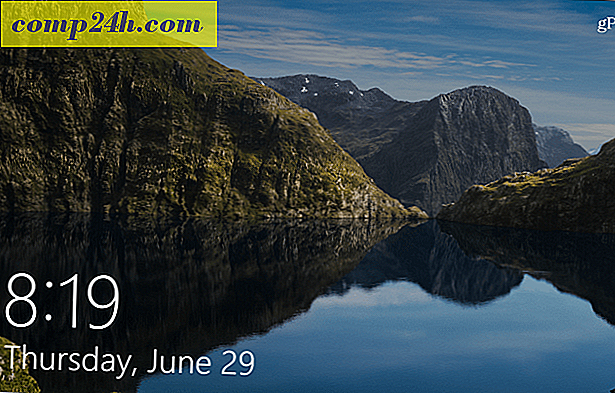Een dvd- of cd-station herstellen die niet werkt of ontbreekt in Windows 10
Dit kan je een oud gevoel geven, maar CD / DVD-schijven worden nu beschouwd als verouderde hardware. Terwijl Windows 10 doorgaat met het moderniseren van het besturingssysteem, wordt ondersteuning voor dergelijke oudere hardwaretechnologie als optische stations steeds vlekkeriger. Dit is jammer omdat veel gebruikers nog steeds afhankelijk zijn van cd's en dvd's. Misschien moet u zelfs een dvd-station gebruiken om Windows 10 op uw computer te installeren. Een van de veel voorkomende klachten die ik tegenkwam bij gebruikers is het verlies van hun dvd- of cd-station na het upgraden. Dit kan het gevolg zijn van een combinatie van factoren: corrupte driver, verouderde firmware of een fabrieksfout. Voordat u uw dvd-station weggooit en een nieuwe downloadt, vindt u hier enkele stappen voor probleemoplossing die u kunt proberen om het weer te laten werken.
Gebruik Windows Update om problemen met Windows 10 DVD-stations te verhelpen
Het is niet ongebruikelijk dat je optische station prima werkt in een vorige versie van Windows of Windows 10, en op het moment dat je een upgrade naar een nieuwe versie uitvoert, stopt hij met werken. Het eerste wat u kunt doen is Windows Update controleren en vervolgens de nieuwste stuurprogramma's installeren als die er zijn. Microsoft heeft bijvoorbeeld updates uitgebracht voor de Windows 10-jubileumupdate en versie 1511 die problemen met optische stations hebben opgelost. In dit geval was de oorzaak van het probleem ook de oplossing.
Klik op Start > Instellingen > Update en beveiliging . Zorg ervoor dat uw systeem up-to-date is en dat er geen hardwarestuurprogramma-updates zijn om te installeren.
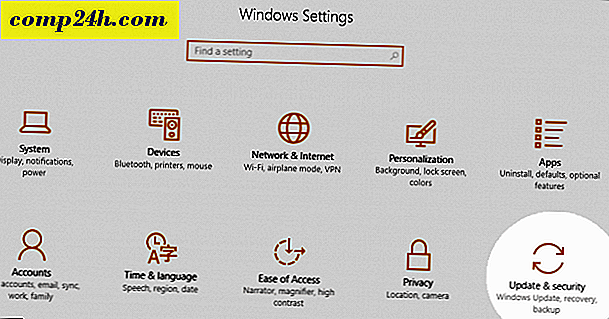
Als u een CD / DVD-stuurprogramma hebt dat geschikt voor u is, kunt u overwegen om Windows 10 te stoppen automatisch stuurprogramma's in de toekomst bij te werken.
Stuurprogramma opnieuw installeren of bijwerken in Apparaatbeheer
Start op naar het Windows 10-bureaublad en start Apparaatbeheer door op Windows-toets + X te drukken en op Apparaatbeheer te klikken. Vouw dvd- / cd-rom-stations uit, klik met de rechtermuisknop op het vermelde optische station en klik vervolgens op Installatie ongedaan maken . Sluit Apparaatbeheer af en start uw computer opnieuw op. Windows 10 zal het station detecteren en vervolgens opnieuw installeren. U kunt de optie voor het bijwerken van de stuurprogramma 's ook gebruiken vanuit Apparaatbeheer.

Een andere optie die u kunt proberen - ik merk dat dit voor veel gebruikers werkt - omvat het verwijderen en opnieuw installeren van de IDE / ATAPI-stuurprogramma's. Start Apparaatbeheer opnieuw, klik op het menu Beeld en klik vervolgens op Verborgen apparaten weergeven . Vouw IDE / ATAPI-controllers uit en verwijder vervolgens elk van de volgende:
- ATA-kanaal 0
- ATA-kanaal 1
- Standaard dual-channel PCI IDE-controller
Er kunnen meerdere vermeldingen worden vermeld voor ATA Channel 0, 1 en PCI IDE Controller; verwijder ze allemaal en start vervolgens uw computer opnieuw op. Windows 10 zal het station detecteren en vervolgens opnieuw installeren.

Virtual Drive Software verwijderen
Virtuele-schijfsoftware, die wordt gebruikt om schijfafbeeldingen (ISO's) te koppelen, kan soms conflicten veroorzaken met fysieke optische stations. Als u hulpprogramma's zoals Daemon Tools, PowerISO, ISO Recorder of vergelijkbare software hebt geïnstalleerd, verwijdert u deze. Druk op Windows-toets + x en kies Programma's en onderdelen . Markeer het programma en klik op Verwijderen .

Controleer uw BIOS / UEFI-instellingen en update Chipset-firmware
Als uw cd / dvd-station niet wordt gedetecteerd door Windows, moet het station werken en worden herkend in de firmware van uw computer. Bekijk ons artikel voor instructies over het laden van uw BIOS- of UEFI-firmware-interface. Als u ziet dat uw optisch station wordt vermeld in het BIOS, is dat een goed teken.

Als u uw cd / dvd-station niet ziet in het BIOS / UEFI, is er iets absoluut mis.
Afhankelijk van de leeftijd van je systeem bestaat de kans dat je chipset-stuurprogramma's voor je moederbord verouderd zijn. Raadpleeg de website van de fabrikant voor uw computer en blader door het downloadsgedeelte voor uw specifieke model. Als u de nieuwste chipsetdriver installeert, is het probleem mogelijk opgelost, omdat uw optische station niet goed werkt of niet wordt herkend in Windows.


U moet ook controleren of er BIOS- of firmware-updates voor uw systeem zijn, omdat deze de compatibiliteit van Windows 10 met oudere hardware kunnen verbeteren.


Bewerk Windows-register om problemen met het CD-station in Windows 10 op te lossen
Als het probleem zich blijft voordoen nadat u deze stappen voor probleemoplossing hebt uitgevoerd, kunt u doorgaan met het aanbrengen van wijzigingen in het Windows 10-register, waardoor de functionaliteit kan worden hersteld. Voordat u een van deze stappen uitvoert, moet u een back-up van uw register maken en een systeemherstelpunt maken voor het geval dat.
Druk op Windows-toets + x en klik vervolgens op Opdrachtprompt (Beheerder) .
Voer de volgende opdracht in bij de prompt, druk op Enter, verlaat de opdrachtprompt en start de computer opnieuw op.
reg.exe toevoegen "HKLM \ System \ CurrentControlSet \ Services \ atapi \ Controller0" / f / v EnumDevice1 / t REG_DWORD / d 0x00000001
Van corrupte registervermeldingen is ook bekend dat ze problemen veroorzaken met hardware zoals optische stations. Het verwijderen van deze corrupte items kan het probleem mogelijk oplossen.
Klik op Start en typ: regedit
Klik met de rechtermuisknop op regedit en klik vervolgens op Als administrator uitvoeren
Navigeer naar de volgende registersubsleutel:
HKEY_LOCAL_MACHINE \ SYSTEM \ CurrentControlSet \ Control \ Class \ {4D36E965-E325-11CE-BFC1-08002BE10318}
Klik in het rechterdeelvenster op Bovenfilters
Klik in het menu Bewerken op Verwijderen en klik vervolgens op Ja om de wijzigingen te bevestigen.
Herhaal dezelfde stappen voor LowerFilters .
Als u geen invoer voor LowerFilters ziet, sluit u het register en start u de computer opnieuw op.
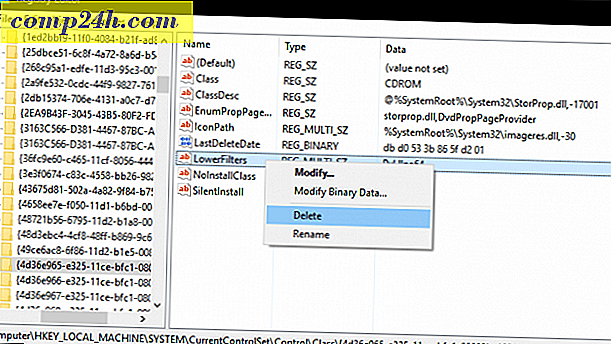
Dvd-films afspelen in Windows 10
Windows 10 bevat geen native dvd-weergave en ondersteunt ook geen Blu-ray-media. Als u dit in Windows 10 wilt doen, moet u compatibele software installeren die uw optische station ondersteunt. Microsoft biedt een universele dvd-afspeelapp voor aankoop in de Windows Store. Als u geen software wilt aanschaffen, kunt u op de website van de fabrikant controleren of ze software hebben die u kunt gebruiken om uw media te bekijken. Software van derden zoals VLC Player werkt mogelijk met uw media, en het is ook gratis.

Conclusie
Hopelijk kunnen deze tips je optische station opnieuw tot leven brengen. Als u de schijf nog steeds niet kunt laten werken of weergeven in Windows 10, kunt u overwegen terug te gaan naar uw vorige Windows-versie om te zien of dit een verschil maakt; of overweeg de aankoop van een nieuwe schijf. Een handige optie is een USB extern optisch station. Dit is niet het antwoord dat velen van u hoopten te horen, maar het is een optie om te overwegen (en zal u slechts ongeveer $ 25 terugbrengen).
Hebben we het probleem met uw Windows 10 CD-station opgelost? Laat het ons weten in de reacties!